Ajouter un panneau de configuration aux menus Utilisateurs intensifs Windows 10 (Win + X) et contextuels

Microsoft supprime progressivement le Panneau de configuration au profit de l'application Paramètres. Mais le panneau de configuration n'est pas encore parti et vous pouvez l'ajouter à plus d'endroits avec cette application gratuite.
Microsoft supprime progressivement le Panneau de configurationfaveur de l'application Paramètres PC. Ils l'ont supprimé du menu Power User dans la mise à jour anniversaire et ce n'est pas dans le menu Démarrer comme c'était le cas dans Windows 7. Mais le panneau de configuration n'est pas encore parti.
Le menu Power User donne accès à diversOutils et paramètres Windows tels que le Gestionnaire de périphériques, PowerShell, le Gestionnaire des tâches, la boîte de dialogue Exécuter, les propriétés système, les options d'alimentation, l'Explorateur de fichiers et l'application Paramètres PC. Aujourd'hui, nous allons vous montrer comment ajouter le Panneau de configuration au menu Power User et le menu contextuel contextuel sur le bureau et dans l'Explorateur de fichiers.
Ajoutez le panneau de configuration au menu Win + X
Win + X Menu Editor est un outil gratuit qui vous permet de personnaliser facilement le menu Power User, notamment en ajoutant le panneau de configuration au menu.
Téléchargez Win + X Menu Editor et extrayez le fichier .zip. Vous n'avez pas besoin d'installer le programme. Double-cliquez simplement sur le WinXEditor.exe fichier pour l'exécuter.
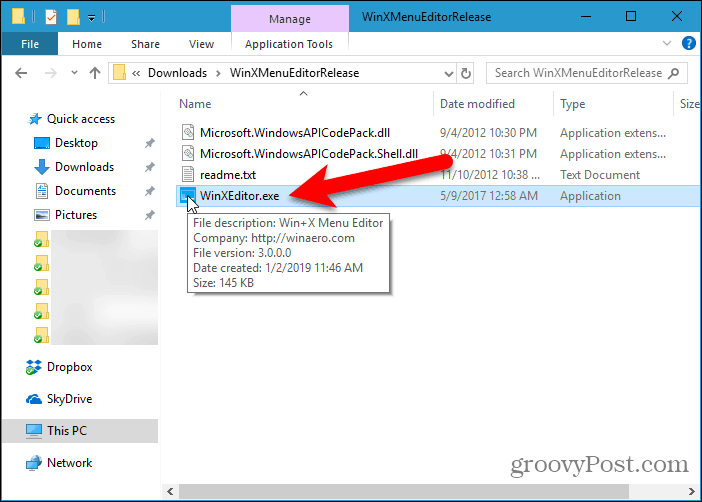
Par défaut, il existe trois groupes dans le menu Win + X. Sélectionnez le groupe auquel vous souhaitez ajouter le panneau de configuration. Il y a déjà un élément dans Groupe 2 appelé Panneau de configuration, mais il s'agit en fait de l'application Paramètres.
Nous allons ajouter le Panneau de configuration à Groupe 2 il est donc près de la Paramètres app. Vous pouvez ajouter un nouveau groupe distinct pour le Panneau de configuration si vous voulez utiliser le Créer un groupe en haut de la fenêtre de l'éditeur de menu Win + X.
Une fois que vous avez sélectionné le groupe, accédez à Ajouter un programme> Ajouter un élément du Panneau de configuration.
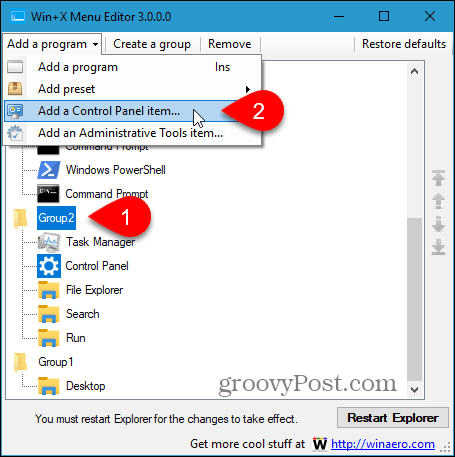
Dans la boîte de dialogue "Ajouter un élément du panneau de configuration", sélectionnez Panneau de configuration et cliquez Sélectionner.
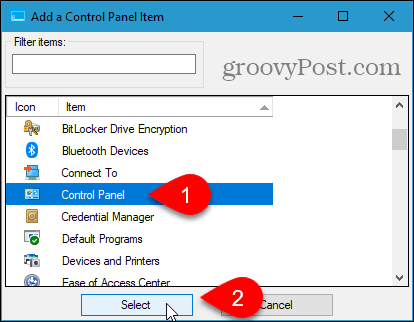
le Panneau de configuration l'élément est ajouté en haut de la Groupe 2 liste. Nous le voulons à côté du Paramètres app.
Pour déplacer un élément, sélectionnez-le et cliquez sur le Déplacer vers le haut bouton ou Descendre sur le côté droit de la boîte de dialogue.
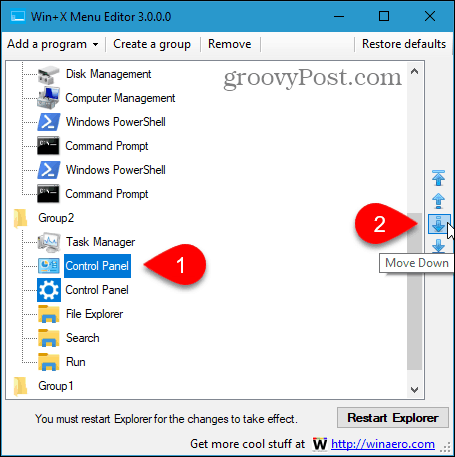
Une fois que vous avez Panneau de configuration l'élément où vous le souhaitez dans le menu Win + X, cliquez sur Redémarrez l'explorateur. Ensuite, fermez l'éditeur de menu Win + X.
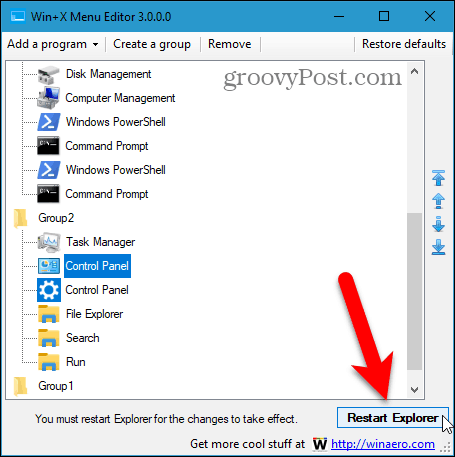
Maintenant, lorsque vous appuyez sur Touche Windows + X, le Panneau de configuration est disponible dans le menu.
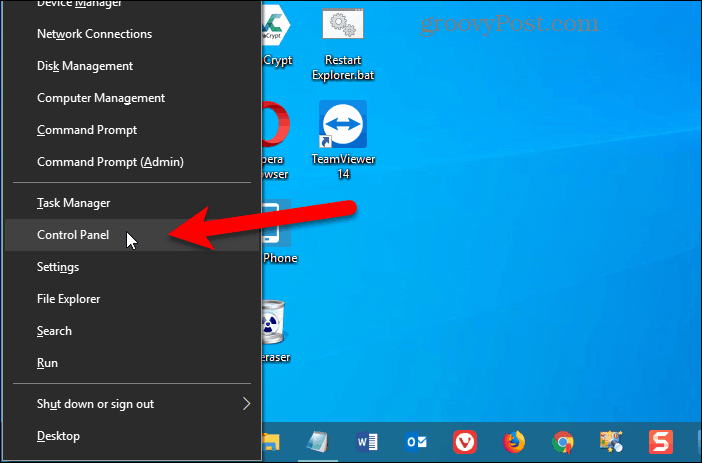
Pour enlever le Panneau de configuration dans le menu Win + X, ouvrez à nouveau l'éditeur de menu Win + X, sélectionnez le Panneau de configuration option et cliquez Retirer ou appuyez sur Effacer clé.
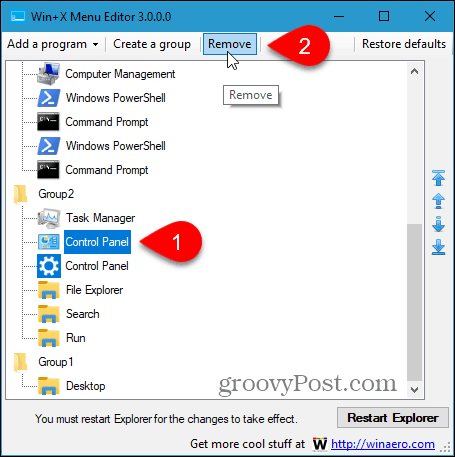
Ajoutez le panneau de configuration au menu contextuel sur le bureau et dans l'explorateur de fichiers
Pour ajouter le Panneau de configuration au menu contextuel sur le bureau Windows et dans l'Explorateur de fichiers, vous devez apporter des modifications au Registre.
Pour ouvrir l'éditeur de registre, appuyez sur Touche Windows + R. Ensuite, type: regedit dans le Ouvert boîte sur le Courir boîte de dialogue et cliquez D'accord.
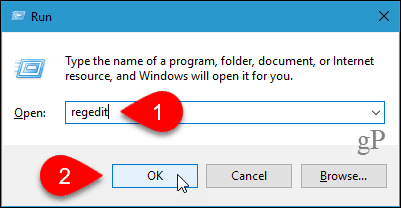
Accédez à la clé suivante dans l’arbre de gauche.
HKEY_CLASSES_ROOTDirectoryBackgroundshell
Ensuite, faites un clic droit sur le coquille clé et allez à Nouveau> Clé.
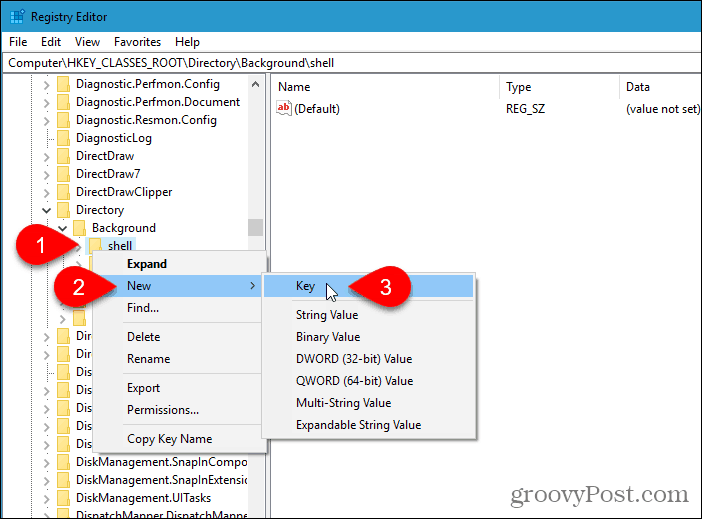
L'éditeur de registre ajoute la nouvelle clé et la met en surbrillance afin que vous puissiez la renommer.
Nommez la clé Panneau de configuration.
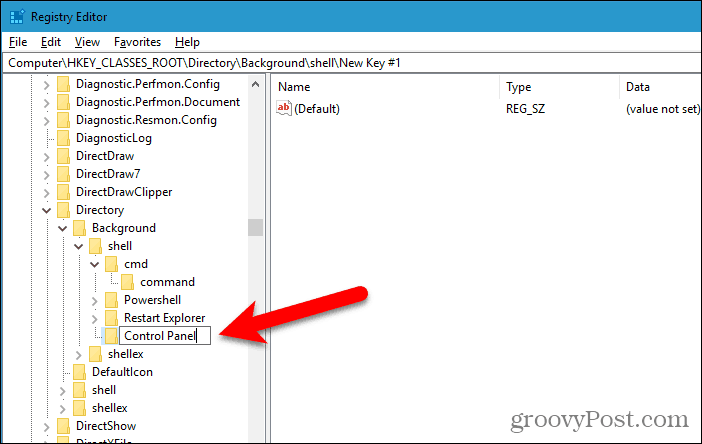
Ajoutez une nouvelle clé sous le Panneau de configuration clé de la même manière que vous avez ajouté le Panneau de configuration clé. Nommez cette nouvelle clé commander.
Ensuite, assurez-vous que le commander est sélectionnée et double-cliquez sur le (Défaut) valeur à droite.
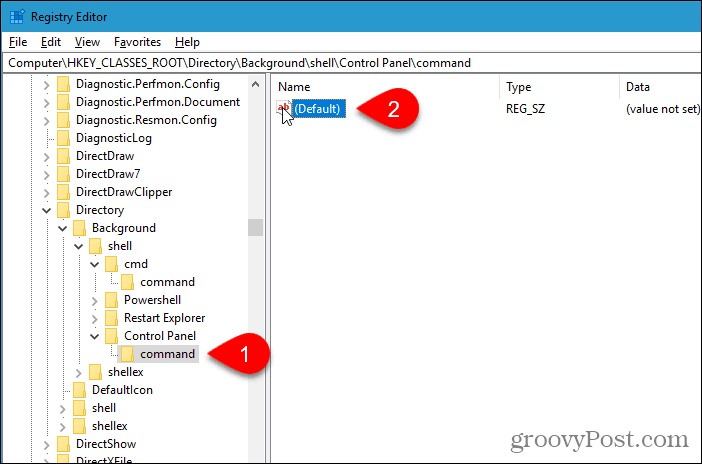
Copiez la ligne suivante et collez-la dans le Données de valeur boîte sur le Editer la chaîne boite de dialogue.
rundll32.exe shell32.dll,Control_RunDLL
Cliquez sur D'accord puis fermez l'Éditeur du Registre.
Le changement devrait prendre effet immédiatement. Vous ne devriez pas avoir besoin de vous déconnecter ou de redémarrer.
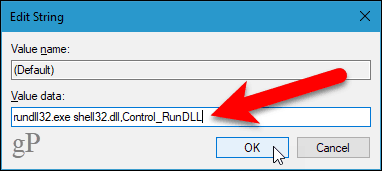
Cliquez avec le bouton droit sur une zone vide du bureau ou dans l'Explorateur de fichiers. Le menu contextuel contient désormais Panneau de configuration option.
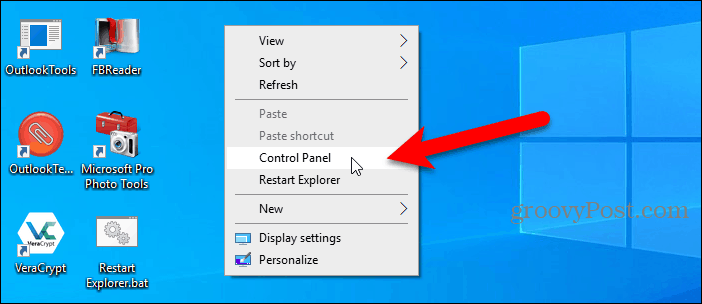
Si vous décidez que vous ne voulez pas Panneau de configuration dans le menu contextuel, ouvrez simplement l'Éditeur du Registre et supprimez le Panneau de configuration clé que vous avez ajoutée. Cela supprimera également le commander clé que vous avez ajoutée sous Panneau de configuration clé.
Autres moyens d'accéder au panneau de configuration
Vous pouvez également ajouter le Panneau de configuration à la barre des tâches et à l'Explorateur de fichiers. Et nous vous montrons quatre autres façons d'accéder au Panneau de configuration.
Le panneau de contrôle sera progressivement supprimé,il peut donc être judicieux de faciliter l'utilisation de l'application Paramètres. Vous pouvez épingler des paramètres spécifiques que vous utilisez souvent dans le menu Démarrer pour un accès rapide et facile.







![Gérer les paramètres d'économiseur d'énergie de Windows 7 [Procédure]](/images/geek-stuff/manage-windows-7-power-saver-settings-how-to.png)

laissez un commentaire